
 L'utilité d'imprimer plusieurs pages sur une seule feuille de papier ne peut pas être surestimée. Peut-être dans des périodes moins éco-conscientes, la condensation de vos travaux d'impression n'a peut-être pas retenu l'attention. Mais alors que nous partons à la bataille contre les forces du réchauffement climatique et de l'épuisement naturel, apprendre à utiliser chaque pouce carré de papier est un must si vous voulez recueillir des points brownie avec la brigade verte.
L'utilité d'imprimer plusieurs pages sur une seule feuille de papier ne peut pas être surestimée. Peut-être dans des périodes moins éco-conscientes, la condensation de vos travaux d'impression n'a peut-être pas retenu l'attention. Mais alors que nous partons à la bataille contre les forces du réchauffement climatique et de l'épuisement naturel, apprendre à utiliser chaque pouce carré de papier est un must si vous voulez recueillir des points brownie avec la brigade verte.
L'impression de plusieurs pages sur une feuille de papier a des utilisations autres que l'économie de papier et de toner bien sûr. Par exemple, vous pouvez consulter la mise en page d'un grand document, créer des documents de diapositives, créer des petits livrets, envoyer des brouillons, mettre des feuilles de triche sur papier, etc.
Il existe plusieurs façons d'imprimer plusieurs pages sur une feuille de papier. Nous allons jeter un oeil à la plus évidente via Microsoft Word et ensuite avec l'aide d'un logiciel d'impression gratuit.
Imprimer plusieurs pages avec Microsoft Word
MS Word (les captures d'écran proviennent de MS Word 2007.) permet d'imprimer facilement jusqu'à 16 pages sur une feuille de papier.
Cliquez sur le bouton Office et sélectionnez Imprimer . Utilisez les listes déroulantes sous Zoom pour sélectionner le nombre de pages par feuille.
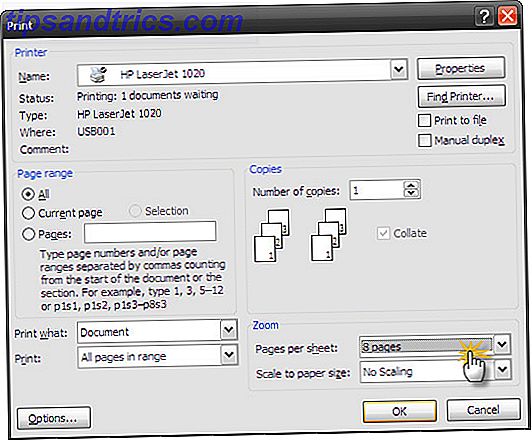
Comme tout autre travail d'impression, vous pouvez définir la taille du papier dans la liste déroulante Mettre à l' échelle du papier . Zoom met automatiquement à l'échelle les pages de la feuille sans modifier la mise en page ni le formatage. Gardez à l'esprit que la lisibilité dépend du nombre de pages que vous avez défini par feuille.
Imprimer plusieurs pages avec iPrint
iPrint 6 est un pilote d'imprimante virtuel et un téléchargement de 7 Mo compatible avec Windows XP, Vista et 7. iPrint est une solution de gestion d'impression entièrement gratuite qui effectue cinq tâches importantes pour tout travail d'impression:
- iPrint vous permet de configurer plusieurs pages (maximum de quatre) à imprimer sur une seule feuille de papier. Les pages sont automatiquement réduites et ajustées sur la feuille.
- iPrint fonctionne pour n'importe quel document de n'importe quel format.
- iPrint analyse votre document et peut supprimer des pages vides (sans contenu) en un seul clic.
- iPrint améliore la productivité en vous permettant de regrouper les demandes d'impression de plusieurs applications en une seule session iPrint. À partir de là, les pages indésirables sont automatiquement supprimées et toutes les modifications supplémentaires peuvent être apportées.
- iPrint vous permet d'économiser des tonnes de papier si vous imprimez régulièrement des tonnes de documents.
Si nous parlons d'iPrint en tant que pilote d'imprimante virtuelle qui ne vous permet pas d'imprimer plus de deux ou quatre pages sur une seule feuille, cela a l'avantage supplémentaire de vous permettre de supprimer les pages indésirables du travail d'impression. Si vous tenez compte de la lisibilité, quatre pages sur une seule feuille sont presque idéales. Passons à un travail d'impression et voyons comment ça se passe.
iPrint s'installe en tant que pilote d'imprimante virtuelle, vous pouvez donc y accéder à partir de n'importe quelle application disposant d'une commande Imprimer. Mes captures d'écran montrent notre manuel PDF sur MS Word - Rédaction de rapports et documents professionnels Comment créer des rapports et documents professionnels dans Microsoft Word Comment créer des rapports et documents professionnels dans Microsoft Word Ce guide examine les éléments d'un rapport professionnel et passe en revue la structuration et finalisation de votre document dans Microsoft Word. Lire la suite .
Allez à Imprimer et sélectionnez iPrint dans la liste de vos imprimantes. Définissez la plage d'impression si vous le souhaitez. Vous pouvez également le définir depuis iPrint.
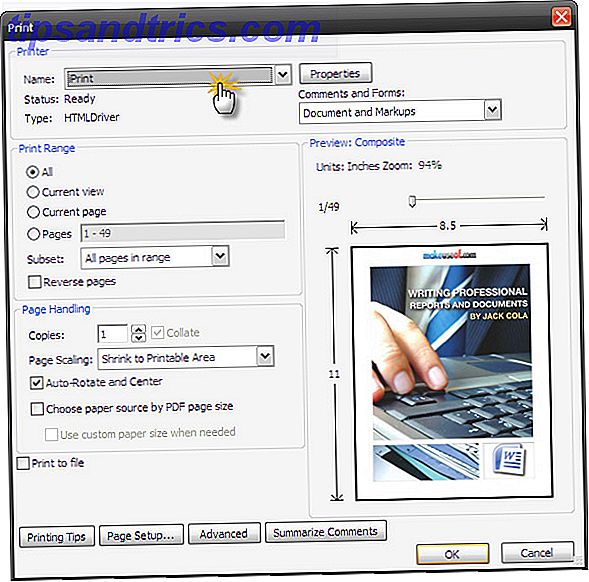
L'aperçu iPrint affiche le document au format standard d'une page par feuille. Utilisez les commandes de menu pour sélectionner l'option souhaitée - une mise en page de 2 pages par feuille ou une mise en page de 4 pages par feuille. Vous pouvez utiliser le curseur en bas pour effectuer un zoom avant et arrière pour une meilleure vue.
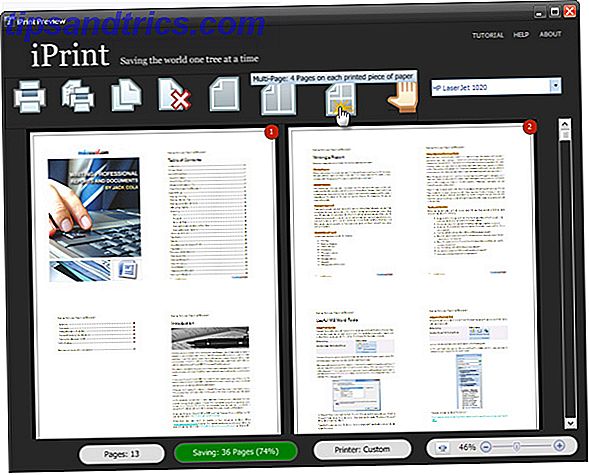
Maintenant, vous pouvez parcourir les pages et sélectionner les pages que vous souhaitez supprimer. Utilisez CTRL + Maj pour sélectionner plusieurs pages. Les pages supprimées sont surlignées en rouge.
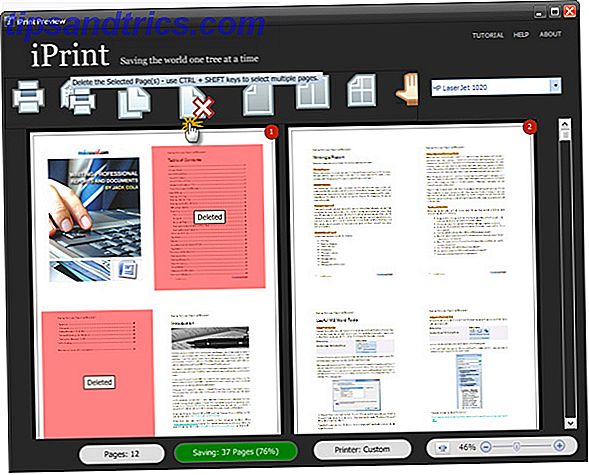
Vous pouvez gérer vos travaux d'impression en utilisant les trois premiers boutons du menu. Cliquer sur Imprimer envoie le document à imprimer.
La touche finale est donnée par le bouton vert qui, lorsque cliqué, affiche un rapport sur combien vous avez enregistré en utilisant iPrint.
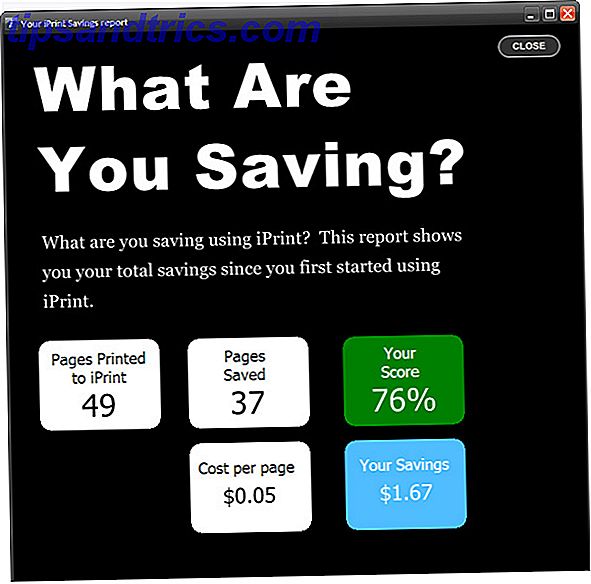
Le site Web d'iPrint indique qu'il peut vous faire économiser 30 à 60% sur les coûts d'impression, de papier et d'encre. Cela pourrait se traduire par quelques arbres, et qui sait peut-être une partie de notre planète aussi. Voici quelques autres solutions d'impression pour le gars qui veut passer au vert sur son ordinateur L'ultime 5 façons de passer au vert sur votre ordinateur Les 5 meilleures façons d'aller vert sur votre ordinateur Lire la suite -
- 3 signets faciles à imprimer Nice pages de recherche sans craplets 3 signets faciles à imprimer Nice pages de recherche sans craplets 3 signets faciles à imprimer Nice pages de recherche sans craplets Imprimer des informations sur le web est souvent un défi parce que les sites Web sont plâtrés avec des barres latérales, images, publicités et autres éléments non imprimables. Ce qui rend un site Web fantastique est un vrai frein lors de l'impression car tous ... Lire la suite
- Enregistrer le papier en formatant et en imprimant vos fichiers avec l'outil Imposition de Govert Enregistrer le papier en formatant et en imprimant vos fichiers avec l'outil d'imposition de Govert [Windows] Enregistrer le papier en formatant et en imprimant vos fichiers avec l'outil d'imposition de Govert. Enregistrez les deux en imprimant vos PDF sur des demi-pages. Que vous souhaitiez un livret ou des copies côte à côte, un outil gratuit pour Windows rend non seulement cela possible, mais aussi simple. Arrêtez de déconner ... Lire la suite
- Gérer les coûts d'impression et couper les déchets de papier en configurant un serveur d'impression avec PaperCut Gérer les coûts d'impression et couper les déchets en configurant un serveur d'impression avec PaperCut Gérer les coûts d'impression et couper les déchets en configurant un serveur d'impression avec PaperCut
Pensez-vous que iPrint et les applications d'impression de ses semblables aident à réduire le gaspillage et nous aider à devenir plus écologique?



